So ändern Sie Ihren DNS-Server auf Ihrem iPhone, iPad oder iPod Touch
iOS 7 durchsucht das Web flink, egal ob Sie das verwendenneue und verbesserte Safari-App oder ein alternativer Webbrowser wie Google Chrome oder Opera Mini. Eine Möglichkeit, mit der Sie alle Webbrowser Ihres iPad / iPhone ein wenig verbessern können, besteht darin, den DNS-Server zu ändern.
In einigen verschiedenen Tutorials haben wir darüber gesprochenÄndern Ihres DNS-Servers (Domain Name Service) auf Ihrem Router oder PC. Wie Sie vielleicht wissen, ist ein DNS-Server ein Server, der Domänennamen (wie groovypost.com oder Facebook.com) in IP-Adressen (wie 67.222.139.238 oder 69.63.176.13) auflöst. Normalerweise verwenden Sie den DNS-Server Ihres Internetdienstanbieters. In vielen Fällen ist der DNS-Server Ihres Internetdienstanbieters der schnellste für Sie, da er Ihnen geografisch am nächsten liegt. Aber manchmal ist es nicht so. Sie können herausfinden, welcher DNS-Server für Sie am schnellsten ist, indem Sie namebench ausführen. Viele würden auch argumentieren, dass ein alternatives DNS - wie Google Public DNS oder OpenDNS - sicherer und zuverlässiger ist.
Was auch immer Ihr Grund für den Wechsel Ihres DNS istDer beste Weg, dies zu tun, ist über Ihren Router. Das macht die Änderung für alle Geräte in Ihrem Netzwerk. Wenn Sie jedoch keinen Zugriff auf die Einstellungen Ihres Routers haben, können Sie Ihren DNS-Server direkt auf Ihrem Gerät ändern. Für iPhone-, iPad- und iPod Touch-Benutzer mit iOS 7 (dies gilt auch für iPhone 5C-, iPhone 5S- und iPhone / iPod-Benutzer früherer Generationen, die ihr Betriebssystem aktualisiert haben) können Sie diese Anweisungen verwenden.
Bevor wir beginnen, sollten Sie einen alternativen DNS-Server auswählen. Hier sind ein paar:
- OpenDNS - Kostenlos, mit dem Sie Websites blockieren und bekannte schädliche Websites herausfiltern können.
- 208.67.222.222
- 208.67.220.220
- Google Public DNS - Kostenlos, wird nicht zu Anzeigen weitergeleitet und ist schneller und zuverlässiger als viele ISP-DNS-Server.
- 8.8.8.8
- 8.8.4.4
- DynDNS - Phishing-Schutz, schnelleres Filtern von Inhalten.
- 216.146.35.35
- 216.146.36.36
Wähle eins oder zwei, die du magst. Sie können einen primären und einen sekundären DNS für Ihr iPhone oder iPad einrichten.
Ändern der DNS-Einstellungen auf dem iPhone
Öffnen Sie Ihr iOS-Gerät und tippen Sie auf die Einstellungen.

Wählen Sie in den Einstellungen W-lan.
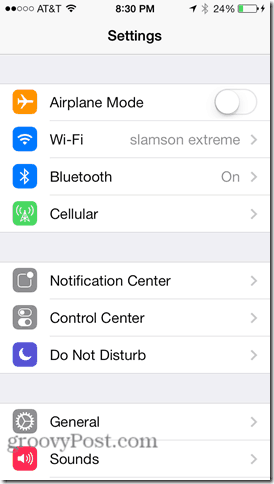
Suchen Sie nach dem WiFi-Netzwerk, mit dem Sie Ihr iOS-Gerät verbinden. In meinem iPhone-Screenshot ist es Slamson Extreme. Tippen Sie auf das Info-Symbol rechts davon. Es sieht aus wie ein blaues I mit einem Kreis darum.
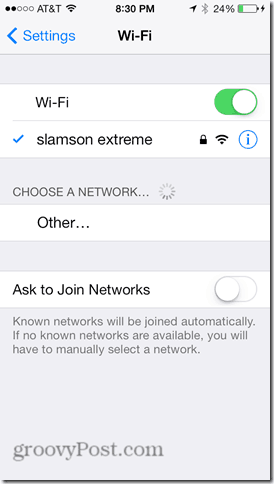
Suchen Sie in Ihren WLAN-Netzwerkeinstellungen nach dem Feld für DNS. Tipp Es an.
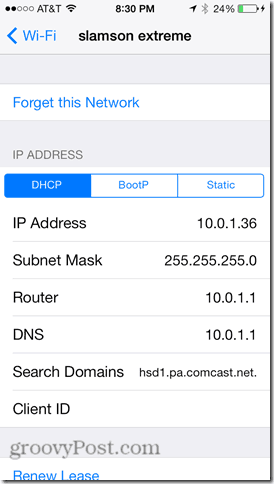
Geben Sie Ihren bevorzugten alternativen DNS-Server ein. Sie können ein Semikolon für mehrere DNS-Adressen verwenden. Beispielsweise verfügt Google Public DNS über zwei Server: 8.8.8.8 und 8.8.4.4. Wenn Sie beide eingeben (8.8.8.8; 8.8.4.4), greift Ihr Telefon auf das zweite zurück, wenn das erste ausgefallen ist.
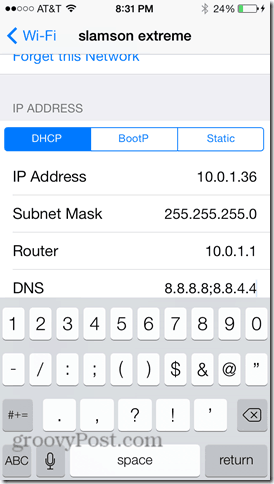
Wenn Sie fertig sind, tippen Sie auf W-lan Oben links, um zum WLAN-Menü zurückzukehren.
Testen Sie Ihren neuen DNS-Server, indem Sie versuchen, a zu besuchenWebseite. Versuchen Sie es am besten mit einem, den Sie kürzlich noch nicht besucht haben. Wenn der Domain-Name aufgelöst wird (d. H. Die Website wird geladen), versuchen Sie, ihn mit einem Lesezeichen zu versehen und anschließend das Lesezeichen zu laden. Wenn das funktioniert, sind Sie fertig.
Wenn sich die Domain nicht auflösen lässt, geben Sie eine IP-Adresse direkt ein. Anstatt beispielsweise Google.com einzugeben, eintippen: http://74.125.224.72/ und sehen, was passiert. Wenn dies Google lädt, sind Ihre DNS-Server möglicherweise falsch konfiguriert. Gehen Sie zurück und suchen Sie nach Tippfehlern. Wenn nichts geladen wird, liegt möglicherweise ein anderes Problem mit der Netzwerkverbindung vor.
Was ist mit dem Ändern von DNS-Servern unter 4G?
Es gibt keine schnelle und einfache Möglichkeit, das DNS zu ändernServer (oder praktisch alle anderen Einstellungen) für Ihre Mobilfunk-Datenverbindung. Sie können einen Jailbreak durchführen oder das iPhone-Konfigurationsdienstprogramm verwenden. Aber ich werde das in einem anderen Beitrag behandeln.
Fazit
Abhängig davon, wie schnell und zuverlässig Ihre Standardeinstellung istDer DNS-Server verbessert sich möglicherweise erheblich, wenn Sie zu einem öffentlichen DNS wechseln. Oder nutzen Sie die Vorteile von OpenDNS für die Filterung und Überwachung von Webinhalten auf Ihrem iPhone. Nachdem Sie dieses Tutorial gelesen haben, haben Sie unabhängig davon die Möglichkeit, auszuwählen, wer Ihre Domain-Namen-Anfragen bearbeitet.










Hinterlasse einen Kommentar